Όπως σας είπαμε προηγουμένως, στα Windows 10, 8.1, ο παραδοσιακός 'My Computer' μετονομάστηκε σε 'Αυτό το PC'. Αλλά αυτό δεν είναι στην πραγματικότητα το όνομα του υπολογιστή σας, και αν θέλετε να το αλλάξετε, εδώ είναι ο εύκολος βήμα προς βήμα οδηγός που πρέπει να πάρετε για να το κάνετε ακριβώς αυτό.

Υπάρχουν μερικά γρήγορα πράγματα που μπορείτε να μάθετε στα Windows 8.1 και 10, όπως για παράδειγμα να δείτε τις πληροφορίες του υπολογιστή σας, να αλλάξετε τις ρυθμίσεις του Αφηγητή, να ενεργοποιήσετε τις Ησυχίες ώρες και πολλά, πολλά άλλα. Στον σύντομο οδηγό μας, αυτή τη φορά, θα εξηγήσουμε πώς μπορείτε γρήγορα, σε λιγότερο από ένα λεπτό, να αλλάξετε το όνομα του υπολογιστή σας . Εάν χρησιμοποιείτε Windows 10 ή Windows 8.1 για λίγο τώρα, ίσως γνωρίζετε αυτό, αλλά εδώ είναι το βήμα-προς-βήμα σύντομο φροντιστήριο για όσους είναι φρέσκο στην ιδέα των Windows 8 και πώς λειτουργεί .
Διαβάστε επίσης : Η εφαρμογή μου Cortana σάς επιτρέπει να μετονομάσετε την Cortana στα Windows 10
Φυσικά, μπορείτε να αλλάξετε το όνομα του υπολογιστή σας ακολουθώντας τον παλιό τρόπο που ισχύει για την επιφάνεια εργασίας, αλλά αυτή τη φορά μιλάμε μόνο για τη Σύγχρονη πλευρά, γιατί είναι πολύ πιο δροσερό! Έτσι, εδώ πηγαίνουμε.
Πώς να αλλάξετε το όνομα υπολογιστή / φορητού υπολογιστή στα Windows 8.1, 10;
1. Ανοίξτε τη Γραμμή Charms (σύρετε το δάχτυλο ή το ποντίκι στην επάνω δεξιά γωνία ή πατήστε το λογότυπο των Windows + W) και από εκεί επιλέξτε το κουμπί αναζήτησης και πληκτρολογήστε

2. Από το μενού "Ρυθμίσεις υπολογιστή", επιλέξτε την υποενότητα " Υπολογιστές και συσκευές ".
3. Από το μενού "PC και συσκευές", επιλέξτε την ενότητα Πληροφορίες PC .

4. Μετονομάστε τον υπολογιστή σας επιλέγοντας συνδυασμό γραμμάτων, παύλες και αριθμούς. Αυτό δεν είναι σαν να επιλέγετε έναν κωδικό πρόσβασης, επομένως, μπορείτε να χρησιμοποιήσετε κάτι προσωπικό, όπως και εγώ.
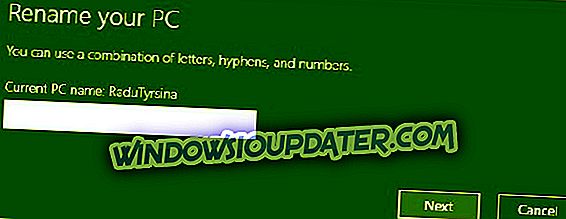
Έτσι, αυτό είναι για το. Αφήστε το σχόλιό σας παρακάτω και ενημερώστε μας τι όνομα έχετε επιλέξει για τον υπολογιστή σας και μπορείτε επίσης να αφήσετε το στιγμιότυπο οθόνης σας, καθώς είμαι πάντα περίεργος να δούμε πώς οι άνθρωποι βαπτίζουν τα συστήματά τους.
Μετονομασία στοιχείων σε Windows PC
Δεν είναι βαρετό να έχετε ένα συνηθισμένο όνομα όχι μόνο στον υπολογιστή σας αλλά και στους φακέλους σας; Ας προσπαθήσουμε να ζωντανέψουμε τον υπολογιστή σας λίγο. Μετά την επιτυχή μετονομασία, πρέπει να αναφέρουμε ότι μπορείτε να το κάνετε με τα αρχεία και τους φακέλους σας. Ακολουθεί μια λίστα σχετικών οδηγών:
- 12 από το καλύτερο λογισμικό μετονομασίας αρχείων για υπολογιστές με Windows
- Πώς να μετονομάσετε ένα δίκτυο στα Windows 10 (OH ναι, να γευτείτε τους γείτονές σας!)
- Πώς να μετονομάσετε πολλά αρχεία στα Windows 10, 8.1
- Πώς να μετονομάσετε πολλά αρχεία ταυτόχρονα στα Windows 10
Εδώ πηγαίνετε, τώρα μπορείτε να χειριστείτε τα ονόματα των αρχείων και των φακέλων σας όσο θέλετε. Ενημερώστε μας στα σχόλια αν το άρθρο αυτό ήταν χρήσιμο.
Διαβάστε επίσης : Γρήγορη μετονομασία πολλαπλών αρχείων στα Windows 10 χρησιμοποιώντας το πλήκτρο Tab


